Code d’erreur 9c48 – Erreur de mise à jour Windows (corrigée)
De nombreux utilisateurs se plaignent du code d’erreur « Windows update 9c48 internet explorer », qui interrompt parfois le fonctionnement du système. Veuillez noter que cette erreur peut se produire lorsque l’utilisateur tente d’installer ou de mettre à jour Internet Explorer. L’une des principales raisons de ce code d’erreur est un dossier de mises à jour Windows corrompu. Ce code d’erreur peut également se produire lorsque le système ne dispose pas des mises à jour nécessaires pour installer Internet Explorer 9.
Table des Matières
Quelle est la cause de l’erreur Windows Update 9c48?

Nous avons étudié ce problème particulier en examinant divers rapports d’utilisateurs et en essayant diverses corrections actuellement recommandées par d’autres utilisateurs qui ont pu résoudre ce problème. Il s’avère que plusieurs scénarios différents conduisent à ce problème. Voici une liste restreinte de coupables connus derrière ce problème:
Problème WU générique – L’interruption de votre machine pendant une mise à jour peut provoquer ce qu’on appelle un problème de mise à jour Windows générique, qui peut affecter les mises à jour futures. Si ce scénario s’applique, vous pourrez peut-être résoudre le problème en exécutant le programme de diagnostic Windows Update et en appliquant une stratégie de récupération appropriée.
Suite AV tierce surprotégée – Il s’avère que plusieurs suites AV ont été connues pour interférer avec la connexion entre WU et le serveur officiel de Microsoft (entraînant divers codes d’erreur, y compris celui-ci). Dans ce cas, la seule façon de résoudre le problème est de désactiver la protection en temps réel lors de l’installation d’une mise à jour ou de supprimer le package tiers de la machine.
Programme d’installation du module Windows désactivé – Tel que rapporté par divers utilisateurs, ce code d’erreur peut également se produire lorsqu’un processus critique (Programme d’installation du module Windows) est désactivé (via une intervention manuelle de l’utilisateur ou un logiciel de gestion des ressources). Dans ce cas, vous pouvez résoudre le problème en accédant à l’écran Services et en désactivant à nouveau le service d’installation du module Windows.
Installation incompatible d’Internet Explorer – De nombreux utilisateurs ont rencontré ce problème après avoir installé IE11 sur un ordinateur Windows 7 à l’aide d’un exécutable (installation manuelle). Il s’avère que l’installation réussira même si la version d’IE n’est pas entièrement compatible. Dans ce cas, vous pouvez résoudre le problème en revenant à Internet Explorer 10 à l’aide de la ligne de commande étendue.
Fichier système endommagé – Les fichiers système endommagés peuvent également être responsables de ce message d’erreur. Certains utilisateurs qui ont également rencontré ce problème ont pu le résoudre en utilisant un instantané précédemment enregistré pour restaurer l’ordinateur dans un état sain, ou en effectuant une restauration ou une installation propre pour mettre à jour tous les composants Windows.
Comment réparer Windows Update 9c48?
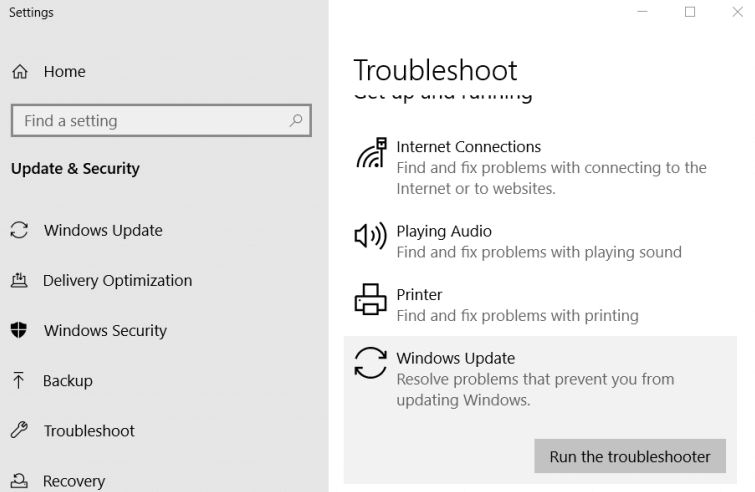
Exécutez le diagnostic et le dépannage de Windows Update
- Certains utilisateurs ont signalé que l’outil de dépannage de Windows Update avait corrigé l’erreur 9c48.
- Pour ouvrir l’outil de dépannage Windows Update, appuyez simultanément sur la touche Windows et la touche S.
- Tapez « dépanneur » comme terme de recherche.
- Cliquez sur « Paramètres de mise à jour Windows » pour ouvrir une fenêtre comme celle ci-dessous.
- Sélectionnez Windows Update, puis cliquez sur Exécuter ce dépannage.
- Lorsque l’outil de dépannage suggère une solution possible, cliquez sur Appliquer cette option de dépannage.
- Redémarrez ensuite votre ordinateur de bureau ou votre ordinateur portable.
Vérifiez le programme d’installation du module Windows
L’erreur 9c48 peut se produire si le programme d’installation du module Windows n’est pas activé.
- Pour vérifier si ce service est activé, ouvrez Run en appuyant sur la combinaison de touches Windows + R.
- Pour ouvrir la fenêtre Services, tapez services.msc dans le champ Ouvrir et cliquez sur OK.
- Double-cliquez sur le programme d’installation des modules Windows pour ouvrir sa fenêtre de propriétés.
- Sélectionnez Automatique dans le menu déroulant Type de démarrage.
- Cliquez sur le bouton Appliquer.
- Sélectionnez l’option OK.
Suppression des logiciels antivirus tiers
Les logiciels antivirus tiers tels qu’AVAST et McAfee peuvent être responsables de l’erreur 9c48.
- Pour supprimer le logiciel antivirus, exécutez la commande Exécuter.
- Entrez appwiz.cpl dans le champ Ouvrir et cliquez sur OK.
- Sélectionnez votre programme antivirus dans l’application Programmes et fonctionnalités du Panneau de configuration.
- Sélectionnez l’option Désinstaller.
- Confirmez en cliquant sur « Oui » et démarrez l’assistant de suppression de logiciel.
- Redémarrez Windows après avoir désinstallé le programme antivirus.
Windows Defender peut alors remplacer le logiciel antivirus désinstallé si sa désinstallation résout le problème.
Avant de désinstaller le programme antivirus, vous pouvez le désactiver pour voir s’il résout le problème de mise à jour en cliquant avec le bouton droit sur l’icône dans la barre des tâches et en sélectionnant l’option pour le désactiver ou le désactiver.
Si cela résout le problème, désinstallez le programme antivirus comme décrit ci-dessus.
Restaurer Windows
L’utilitaire de restauration du système Windows peut corriger l’erreur 9c48 si un point de restauration était installé sur votre ordinateur de bureau ou portable avant que l’erreur 9c48 ne commence à arrêter les mises à jour.
- Tout d’abord, exécutez l’accessoire Run.
- Tapez rstrui dans la zone de texte Exécuter et cliquez sur OK pour ouvrir la restauration du système.
- Sélectionnez une autre récupération si la restauration du système affiche cette option.
- Cliquez sur Suivant pour accéder à la liste des points de restauration.
- Sélectionnez Afficher plus de points de restauration si la restauration du système affiche ce paramètre.
- Sélectionnez un point de restauration qui restaure votre ordinateur portable ou de bureau au point où l’erreur 9c48 n’est pas le problème sur votre ordinateur portable ou de bureau.
- En cas de doute, sélectionnez le point de restauration le plus ancien.
- Le logiciel installé après le point de restauration sélectionné sera supprimé.
Pour vérifier quel logiciel sera désinstallé, sélectionnez l’option Rechercher les programmes associés. - Cliquez sur Suivant, puis sur Terminé pour confirmer.
Les solutions ci-dessus peuvent corriger le code d’erreur Windows Update 9c48 sur votre ordinateur de bureau ou portable. En dernier recours, vous pouvez réinitialiser Windows si les solutions ci-dessus ne corrigent pas l’erreur 9c48.
Le post « Réinitialiser Windows 10 aux paramètres d’usine » contient plus d’informations sur la réinitialisation de la plate-forme.
Foire aux Questions
Comment corriger l’erreur 0x80080005?
Le code d’erreur 0x80080005 est affiché par Windows Update lorsqu’il ne parvient pas à télécharger et à installer une ou plusieurs mises à jour. Pour résoudre le problème, vous devez d’abord désactiver le programme antivirus qui peut être à l’origine du problème. La solution suivante consiste à exécuter des analyses SFC et DISM en utilisant la ligne de commande en tant qu’administrateur.
Comment corriger l’erreur 0x80073701?
- Correction du code d’erreur de mise à jour de Windows 10: 0x80073701.
- Réinitialiser la mise à jour de Windows.
- Restaurez votre ordinateur pour corriger le code d’erreur 0x80073701.
- Vérifiez les paramètres de date et d’heure dans Windows.
- Supprimez manuellement la mise à jour qui provoque le code d’erreur 0x80073701.
- Téléchargez et installez manuellement la mise à jour KB3081440.
Comment réparer les erreurs de mise à jour Windows ?
Si vous obtenez un code d’erreur lors du téléchargement et de l’installation des mises à jour Windows, l’outil de dépannage de mise à jour peut vous aider à résoudre le problème. Sélectionnez Démarrer – > Paramètres – > Mise à jour et sécurité – > Dépannage – > Diagnostics supplémentaires. Sélectionnez ensuite Windows Update – > Exécuter le dépannage dans le menu Démarrer.
Comment réparer une erreur de mise à jour de Windows 10 ?
- Assurez-vous que votre appareil dispose de suffisamment de mémoire.
- Exécutez Windows Update plusieurs fois.
- Vérifiez les pilotes tiers et téléchargez les mises à jour.
- Désactivez tout matériel supplémentaire.
- Vérifiez la présence d’erreurs dans votre gestionnaire de périphériques.
- Supprimez les logiciels de sécurité tiers.
- Récupérer les erreurs de disque dur.
- Effectuez un redémarrage propre dans Windows.




